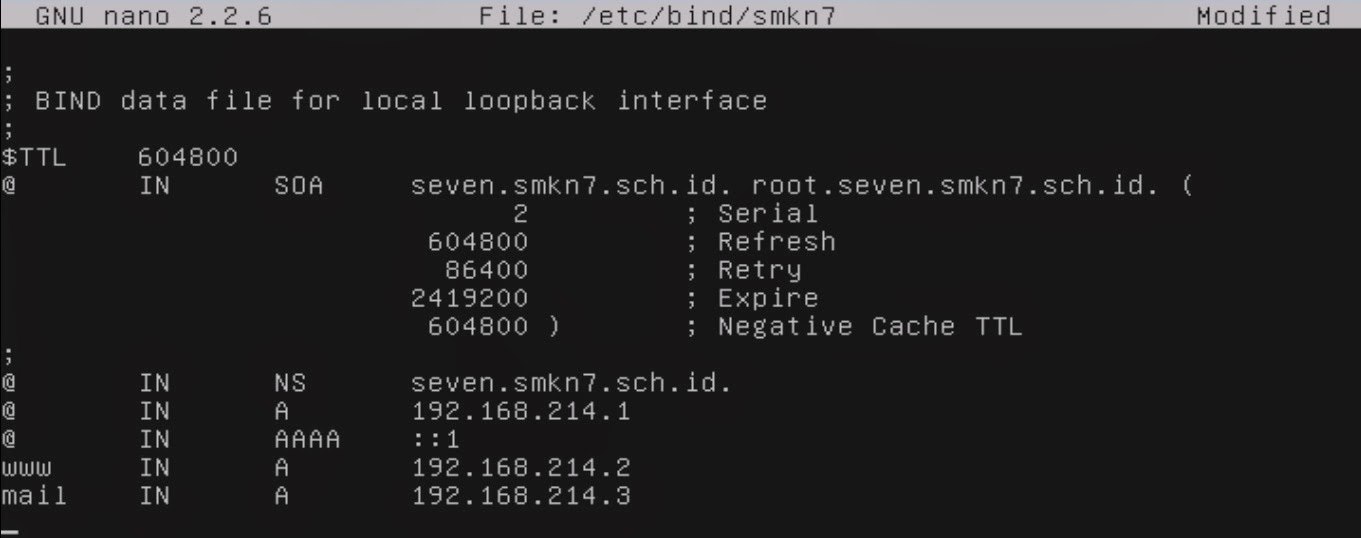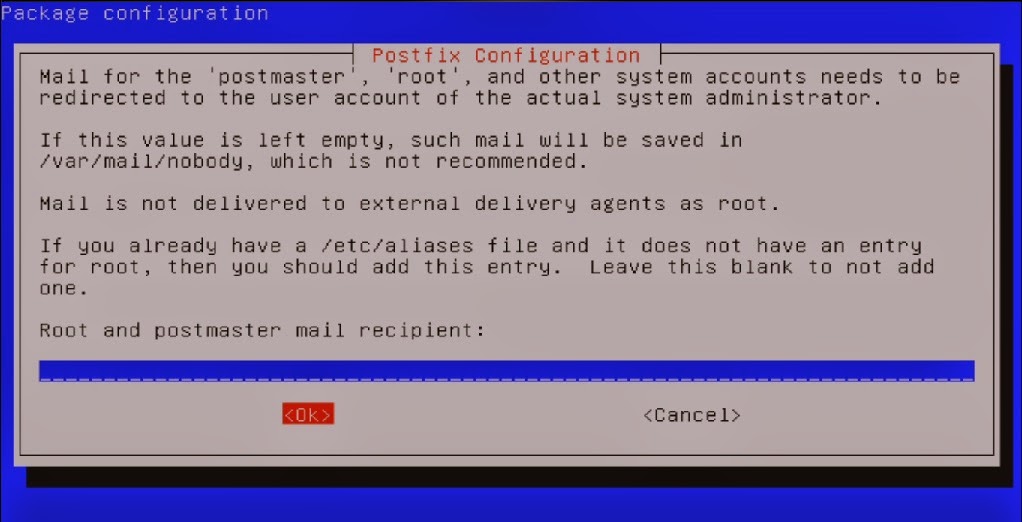Konfigurasi Server Debian 7 Wheezy
Assalamualaikum Warahmatullahi Wabarakatuh
Teman-teman sekalian, pada kesempatan kali ini saya akan
posting tentang konfigusai server debian
7 (Wheezy). Konfigurasi yang saya buat meliputi konfigurasi IP Address, DNS
Server, Web Server, Mail Server, dan Webmail Server. Semoga postingan ini dapat
membantu teman-teman sebagai pedoman konfigurasi server debian, khususnya
debian 7. Postingan ini juga sebagai laporan setelah saya menyelesaikan UKK
(Uji Kompetensi Keahlian). Yaudah, langsung aja dipahami dan dipraktikan ya
teman-teman.
Siapkan 3 IP Address
192.168.214.1 =
smkn7.sch.id
192.168.214.2 = www.smkn7.sch.id
192.168.214.3 = mail.smkn7.sch.id
192.168.214.2 = www.smkn7.sch.id
192.168.214.3 = mail.smkn7.sch.id
SETTING IP ADDRESS
- Konfigurasi Interfaces
#nano
/etc/network/interfaces
auto eth0
iface eth0 inet static
address 192.168.214.1
netmask 255.255.255.0
network 192.168.214.0
gateway 192.168.214.1
broadcast 192.168.214.255
dns-nameservers 192.168.214.1
dns-search seven.smkn7.sch.id
auto eth0:1
iface eth0:1 inet static
address 192.168.214.2
netmask 255.255.255.0
auto eth0:2
iface eth0:2 inet static
address 192.158.214.3
netmask 255.255.255.0
iface eth0 inet static
address 192.168.214.1
netmask 255.255.255.0
network 192.168.214.0
gateway 192.168.214.1
broadcast 192.168.214.255
dns-nameservers 192.168.214.1
dns-search seven.smkn7.sch.id
auto eth0:1
iface eth0:1 inet static
address 192.168.214.2
netmask 255.255.255.0
auto eth0:2
iface eth0:2 inet static
address 192.158.214.3
netmask 255.255.255.0
- Restart Konfigurasi Interfaces
#/etc/init.d/networking
restart atau #service networking
restart
SETTING DNS SERVER
- Install bind9
#apt-get install
bind9
- Tambahkan script pada file "/etc/bind/named.conf.local"
#nano
/etc/bind/named.conf.local
- Ketik script dibawah ini di baris paling bawah
zone
"smkn7.sch.id" {
type master;
file "/etc/bind/smkn7";
};
zone "214.168.192.in-addr.arpa" {
type master;
file "/etc/bind/smkn7.192";
};
type master;
file "/etc/bind/smkn7";
};
zone "214.168.192.in-addr.arpa" {
type master;
file "/etc/bind/smkn7.192";
};
- Copy file “/etc/bind/db.local” ke file “/etc/bind/smkn7”
- Copy file “/etc/bind/db.127” ke file “/etc/bind/smkn7.192”
#cp
/etc/bind/db.local /etc/bind/smkn7
#cp /etc/bind/db.127 /etc/bind/smkn7.192
- Edit file “/etc/bind/smkn7”
#nano /etc/bind/smkn7
ganti setiap localhost menjadi nama domain (contoh : seven.smkn7.sch.id)
ganti setiap localhost menjadi nama domain (contoh : seven.smkn7.sch.id)
@ IN SOA seven.smkn7.sch.id.
root.seven.smkn7.sch.id. (
2 ; Serial
604800 ; Refresh
86400 ; Retry
2419200 ; Expire
604800) ; Negative Cache TTL
;
@ IN NS seven.smkn7.sch.id.
@ IN A 192.168.214.1
@ IN AAAA ::1
www IN A 192.168.214.2
mail IN A 192.168.214.3
2 ; Serial
604800 ; Refresh
86400 ; Retry
2419200 ; Expire
604800) ; Negative Cache TTL
;
@ IN NS seven.smkn7.sch.id.
@ IN A 192.168.214.1
@ IN AAAA ::1
www IN A 192.168.214.2
mail IN A 192.168.214.3
- Edit file “/etc/bind/smkn7.192”
#nano
/etc/bind/smkn7.192
@ IN SOA seven.smkn7.sch.id.
root.seven.smkn7.sch.id. (
1 ; Serial
604800 ; Refresh
86400 ; Retry
2419200 ; Expire
604800) ; Negative Cache TTL
;
@ IN NS seven.smkn7.sch.id.
1 IN PTR seven.smkn7.sch.id.
2 IN PTR www.seven.smkn7.sch.id.
3 IN PTR mail.seven.smkn7.sch.id.
1 ; Serial
604800 ; Refresh
86400 ; Retry
2419200 ; Expire
604800) ; Negative Cache TTL
;
@ IN NS seven.smkn7.sch.id.
1 IN PTR seven.smkn7.sch.id.
2 IN PTR www.seven.smkn7.sch.id.
3 IN PTR mail.seven.smkn7.sch.id.
- Edit file resolv.conf
#nano /etc/resolv.conf
search smkn7.sch.id
nameserver 192.168.214.1
nameserver 192.168.214.2
nameserver 192.168.214.3
search smkn7.sch.id
nameserver 192.168.214.1
nameserver 192.168.214.2
nameserver 192.168.214.3
- Restart service bind9
#/etc/init.d/bind9
restart atau #service bind9 restart
- Cek Konfigurasi DNS Server
#dig www.seven.smkn7.sch.id
#dig seven.smkn7.sch.id
#dig mail.seven.smkn7.sch.id
#nslookup 192.168.214.1
#nslookup 192.168.214.2
#nslookup 192.168.214.3
Bila sudah muncul kata status : NOERROR, artinya konfigurasi DNS Server sudah berhasil.
#dig seven.smkn7.sch.id
#dig mail.seven.smkn7.sch.id
#nslookup 192.168.214.1
#nslookup 192.168.214.2
#nslookup 192.168.214.3
Bila sudah muncul kata status : NOERROR, artinya konfigurasi DNS Server sudah berhasil.
- Install elinks
#apt-get intall
elinks
masukan DVD debian 7.7 disk 2
Buka elinks
#elinks
ketik “www.seven.smkn7.sch.id”
Keluar elinks : tekan Q => OK
masukan DVD debian 7.7 disk 2
Buka elinks
#elinks
ketik “www.seven.smkn7.sch.id”
Keluar elinks : tekan Q => OK
SETTING WEB SERVER
- Install Service Apache2 Php5
#apt-get install
apache2 php5
- Masuk directory
#cd /var/www
- Buat directory “web”
root:/var/www#mkdir
web
- Copy index.html
#cp index.html
/var/www/web
- Setting “index.html” pada folder Web
#nano
/var/www/web/index.html
- Tulis script html di “index.html”
<html>
<head><title>smkn7</title></head>
<body>
LULUS UKK 2015
</body>
</html>
<head><title>smkn7</title></head>
<body>
LULUS UKK 2015
</body>
</html>
- Masuk directory
#cd
/etc/apache2/sites-available
- Salin file "default"
root:/etc/apache2/sites-available#cp
default web
- Setting directory web
#nano web
- Edit Script dibawah ini
<VirtualHost *:80>
ServerAdmin webmaster@seven.smkn7.sch.id
ServerName seven.smkn7.sch.id
ServerAlias www.seven.smkn7.sch.id
DocumentRoot /var/www/web/
<Directory />
ServerAdmin webmaster@seven.smkn7.sch.id
ServerName seven.smkn7.sch.id
ServerAlias www.seven.smkn7.sch.id
DocumentRoot /var/www/web/
<Directory />
- Aktifkan Virtual Host untuk website utama
#a2dissite default
#a2ensite web
#a2ensite web
- Keluar dari Directory
#cd
- Restart layanan apache
#/etc/init.d/apache2
restart atau #service apache2 restart
- Periksa apakah web server sudah berjalan?
- Buka elinks
#elinks
ketik : seven.smkn7.sch.id atau www.seven.smkn7.sch.id atau
mail.seven.smkn7.sch.id
SETTING MAIL SERVER
- Install aplikasi Postfix
- Update debian dari DVD Debian
#apt-cdrom add //untuk update debian dari cdrom
#apt-get install postfix courier-imap courier-pop
#apt-get install postfix courier-imap courier-pop
Pilih “Ok”, lalu klik
enter
Pilih “Internet Site”, lalu “Ok”
Masukkan domain. Ketik
“mail.seven.smkn7.sch.id”, lalu “Ok”
- Edit file “main.cf”
#nano
/etc/postfix/main.cf
- Tambahkan script berikut ini dibagian paling bawah
- Setting Postfix
#dpkg-reconfigure
postfix //gunakan ini jika konfigurasi tidak sempurna
Ikuti Langkah ini :
- Pilih OK
- Pilih OK
- Pilih Internet Site
- Ketik domainnya jadi : mail.seven.smkn7.sch.id
- KOSONGKAN saja
- delete "localhost" yang di ujung. Ganti dengan :
mail.seven.smkn7.sch.id
- pilih No
- Masukan ip Mailnya di paling ujung . 192.168.214.3/24
- Pilih No
- Biarkan 0
- Pilih +, Langsung Ok
- Pilih IPv4, Ok
- Edit file “apache2.conf”
#nano
/etc/apache2/apache2.conf
- Tambahkan script ini dibagian paling bawah :
Include
/etc/squirrelmail/apache.conf
SETTING WEBMAIL SERVER
- Install aplikasi Squirrelmail
#apt-get install
squirrelmail
- Tambahkan baris script pada file “apache.conf”
#nano
/etc/squirrelmail/apache.conf
- Tambahkan script dibawah ini pada bagian paling bawah
<VirtualHost
192.168.214.1:80>
DocumentRoot /usr/share/squirrelmail
ServerName mail.seven.smkn7.sch.id
</VirtualHost>
DocumentRoot /usr/share/squirrelmail
ServerName mail.seven.smkn7.sch.id
</VirtualHost>
- Buat user mail
#maildirmake /etc/skel/Maildir
#adduser stipai
#adduser yitno
#adduser stipai
#adduser yitno
- Restart PC/Komputer
#init 6 atau #reboot
- Buka Elinks
Masukan website : mail.seven.smkn7.sch.id
COBA SALING KIRIM EMAIL dengan Cara Compose.
UJI LEWAT CLIENT
Note : untuk menyimpan file gunakan Ctrl + X, tekan Y, lalu Enter.
Cukup mudah kan teman-teman. Kuncinya adalah kita harus
teliti agar berhasil. Semoga bermanfaat dah dapat membantu teman-teman. Kurang
lebihnya mohon maaf.
Wassalamualaikum Warahmatullahi Wabarakatuh